Docker Desktop for Mac 可以使用 Homebrew 安裝、也可以手動下載安裝。其系統必須滿足以下的要求,才能成功安裝 Docker Desktop:
- Mac 的機器必須是 2010 或更新的型號,並且 Intel 的硬體必須支援內存管理單元 ( MMU ) 虛擬化,包括擴展頁表 ( Extended Page Tables,EPT ) 和無限制模式。
- MacOS 必須為13 或更高版本。
- 至少 4 GB 的 RAM。
- 不得安裝3.30 之前的 VirtualBox,因為它與 Docker Desktop 不兼容。
一、 Docker Desktop for Mac 的安裝
- 首先來講解使用 Homebrew 安裝的步驟。Homebrew 的 Cask 已經支持 Docker for Mac,因此可以很方便使用 Homebrew Cask 來進行安裝。
步驟 1. 開啟終端機 ( Terminal )

圖 1. 開啟終端機 ( Terminal )
步驟 2. 機器沒有安裝 Homebrew,可以先安裝 Homebrew。
|
Bash |
|
$ /usr/bin/ruby -e $(curl -fsSL https://raw.githubusercontent.com/Homebrew/install/master/install) |

圖 2. 輸入 command,安裝 Homebrew
步驟 3. 安裝 Homebrew 完畢,接著來安裝 Docker Desktop for Mac。
|
Bash |
|
$ brew cask install docker |
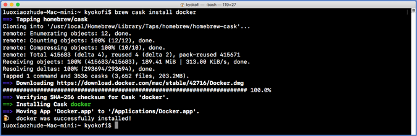
圖 3. 輸入 command,安裝 Docker Desktop for Mac
- 選擇手動下載安裝 Docker,安裝步驟如下:
步驟 1. 開啟瀏覽器,並連結到 Docker 官方網站 docker docs 的 Product manuals 頁面 ( 網址是:https://docs.docker.com/docker-for-mac/install/ )。開啟網頁左邊選單的 Docker Desktop for Mac 項目的 Install Docker Desktop for Mac,並選擇 Download from Docker Hub 到下載的頁面進行軟體下載。
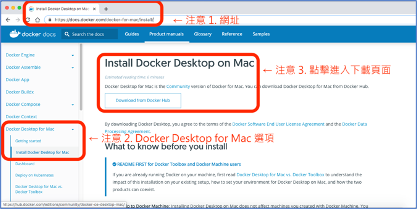
圖 4. 進行 Docker 下載 ( 1/1 ):進入 Docker 官方網站 docker docs 頁面
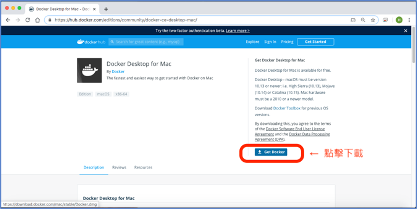
圖 5. 進行 Docker 下載 ( 2/2 ):點擊 Get Docker 的按鈕進行 Docker Desktop for Mac 下載
步驟 2. 到下載的存放處,點擊 Docker.dmg 打開安裝程式。
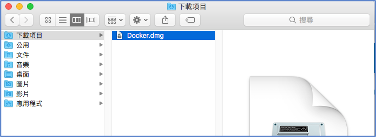
圖 6. 選擇下載的 Docker 安裝檔案
步驟 3. 然後將 Docker 圖示拖曳到 Applications 文件夾。
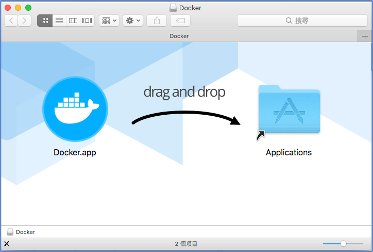
圖 7. 進行 Docker 的安裝
二、驗證 Docker 是否有安裝成功
安裝完畢之後,接下來進行 Docker 開啟,來確認 Docker 是否有安裝完成。我們一樣可以透過兩種方式來驗證 Docker 是否有安裝成功。
- 作業平臺是 Mac OS,透過 Homebrew 來安裝 Docker,可以選擇繼續以終端機輸入 command 來啟動 Docker。
步驟 1. 開啟終端機 ( Terminal )

圖 8. 開啟終端機 ( Terminal )
步驟 2. 輸入 command 啟動 Docker。啟動成功的話,頂部右手邊狀態欄中的鯨魚圖示保持穩定,上面的貨櫃不會一直搬移。選單會表示 Docker Desktop 正在運作中,並且會有亮著綠燈的提示『 Docker Desktop is now up and running!』。代表啟動 Docker 成功,並且可以從終端進行訪問。
|
Bash |
|
$ open /Applications/Docker.app |
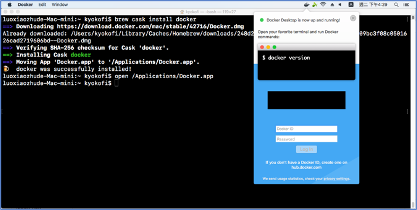
圖 9. 從終端機 ( Terminal ) 輸入 command,來啟動 Docker
- 作業平臺是 Mac OS,手動下載安裝 Docker 的 Docker 啟動驗證:
步驟 1. 進入啟動台,開啟 Docker。第一次啟動 Docker,系統會提示您授權使用系統密碼,需要特權訪問才能安裝網路組件和 Docker 應用程式的鏈結。
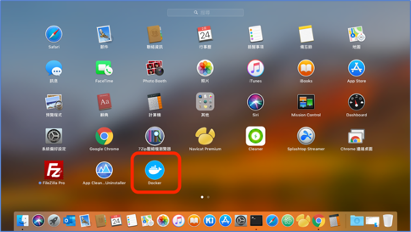
圖 10. 進入啟動台,開啟 Docker
步驟 2. 頂部右手邊狀態欄中的鯨魚圖示保持穩定,上面的貨櫃不會一直搬移時候,Docker Desktop 將運作啟動 Docker 成功。

圖 11. 啟動 Docker 成功
步驟 3. 選單會表示 Docker Desktop 正在運作中,並且會有亮著綠燈的提示『 Docker Desktop is now up and running!』。代表啟動 Docker 成功,並且可以從終端進行訪問。
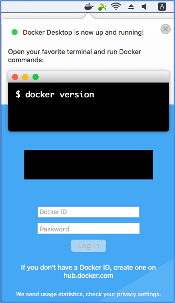
圖 12. 在 Mac 上成功運行 Docker
以上的內容簡單的介紹了 MacOS Docker 的安裝方法,接下來【工業物聯網應用 - 應用服務器的漫談】系列文,之後還有其他精彩內容,其中包含:
- Windows 10 Docker 的安裝
- Ubuntu 及CentOS Docker的安裝
- ……
敬啟期待!
文獻參考
網站資源
[1] Docker - 維基百科 - 自由的百科全書
https://zh.wikipedia.org/wiki/Docker
[2] Docker - 從入門到實踐
https://legacy.gitbook.com/book/philipzheng/docker_practice/details
[3] Docker Overview | Docker Documentation
https://docs.docker.com/engine/docker-overview/